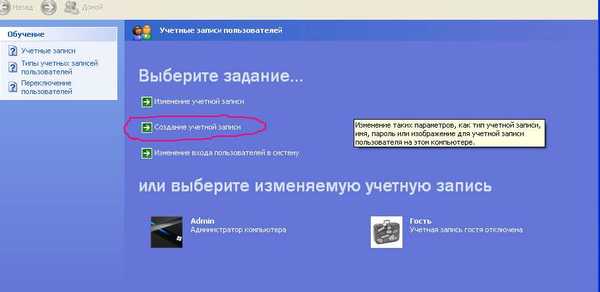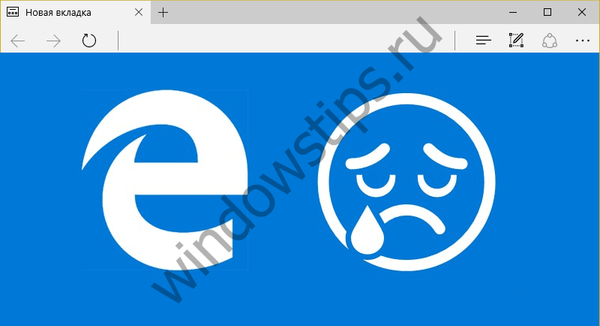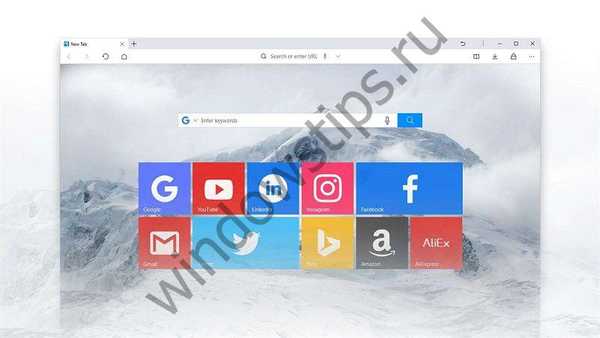Ugotovite, kaj je ta račun. defaultuser0 v operacijskem sistemu Windows 10 in zakaj ga ne bi smeli prezreti! Preberite tudi, kako onemogočiti / odstraniti defaultuser0z uporabo lusrmgr, v tem članku.
Uporabniki z operacijskim sistemom Windows 10 so to morda opazili v uporabniškem imeniku C: \ Uporabniki (C: \ Uporabniki), obstaja uporabniški profil z imenom 'defaultuser0'. Če ste član sistema Windows Insider, ste to morda že videli defaultuser0 na prijavnem zaslonu nekaterih sklopov. Zdaj je vprašanje, zakaj je račun "defaultuser0" prisoten v sistemu Windows 10 in zakaj ga potrebujete?

Kaj je račun "defaultuser0" v operacijskem sistemu Windows 10 in zakaj bi morali skrbeti za to?
Defaultuser0 nič drugega kot majhen hrošč, ki je prisoten v sistemu Windows 10. Nekateri sistemi se lahko pokažejo DefaultUser () . Ta uporabniški račun ni del nobene skupine uporabnikov in nima profila. Glede na vsa ta dejstva ga lahko dejansko varno odstranite..
Lahko pa pomislite, kaj se bo zgodilo, če tega ne izbrišete?
No, iz izkušenj preteklih let je bilo opaziti, da včasih razkuževalec0 lahko za vas ustvari težke situacije, kot so:
1. Ponastavitev ste opravili na Windows 10. Nato vas Windows 10 prisili, da se prijavite kot 'defaultuser0' (zgornja slika prikazuje to). Toda zapis nima gesla, zato vnos ni mogoč. Zdaj morate opraviti čisto namestitev sistema in izgubiti podatke in porabiti svoj čas.
2. V nekaterih primerih se defaultuser0 ponovno pojavi po čisti namestitvi in vse se lahko ponovi.
Kako odstraniti defaultuser0 v operacijskem sistemu Windows 10?
Ker ' defaultuser0 "Lahko ga varno odstranite, najbolje je, da ga odstranite takoj, ko opazite njegovo prisotnost. Če pa želite obdržati ta račun, morate zanj nastaviti geslo..
Možnost 1 - v celoti odstranite defaultuser0
1. Prenesite Windows 10 in varen način .
2. Odprite priložek lusrmgr s tipkanjem lusrmgr.msc z uporabo ukaza Teči.

3. Odprite mapo Uporabniki in z desno miškino tipko kliknite vnose defaultuser0. Izberite Izbriši.
Zaprite zaslon lusrmgr.

4. Pojdi naC: \ Uporabniki in izbrišite mapo defaultuser0 .
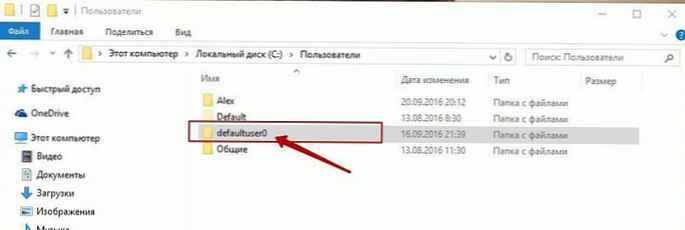
5. Kliknite Win + r in vstopi Regedit v pogovornem oknu Teči , odpreti urejevalnik. Pritisnite gumb V redu.
6. V levem podoknu okna urejevalnika registra pojdite na naslednji registrski ključ:
HKEY_LOCAL_MACHINE \ SOFTWARE \ Microsoft \ Windows NT \ CurrentVersion \ ProfileList
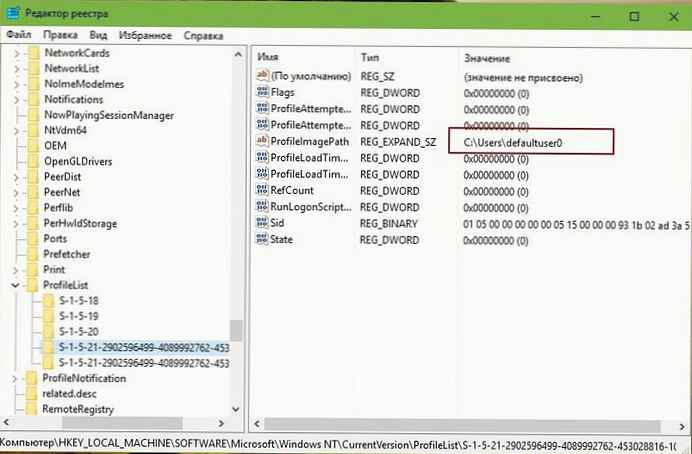
7. S širitvijo registracijskega ključa Seznam profilov, videli boste podmape, ki se začnejo z S-1-5 ... V vrstici označite enega za drugim in v desnem podoknu ProfilImagePath vrsta (REG_EXPAND_SZ) videz C: \Uporabniki \ defaultuser0.
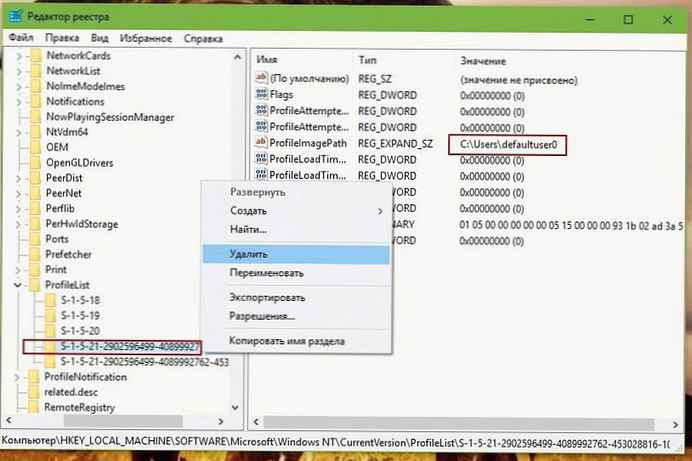
Mapo, v kateri najdemo defaultuser0, je treba izbrisati. Z desno miškino tipko kliknite in izberite Izbriši. Zaprite urejevalnik registra. Znova zaženite v običajni način.
Tako bo račun defaultuser0 v celoti izbrisan.
Možnost 2 - Nastavitev gesla na programu defaultuser0
Če se odločite, da ne boste izbrisali defauluser0, lahko greste po drugi poti, zanj nastavite geslo.
1. Ponovite korake 1 in 2 od prve možnosti.
2. V oknu lusrmgmr kliknite mapo Uporabniki in z desno miškino tipko kliknite zapis defaultuser0, izbiro možnosti v kontekstnem meniju - Nastavite geslo.

3. Nato pritisnite gumb Nadaljujte :

4. Nato vnesite novo in preprosto geslo, ki ga je enostavno zapomniti, in ga potrdite. Pritisnite gumb V redu .

5. Prejeli boste potrdilo, da je bilo nastavljeno geslo defaultuser0, zdaj se lahko sprostite. Znova zaženite v običajni način.